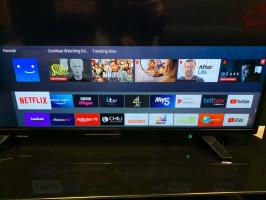Comment partager des mots de passe Internet sur iPhone
Fatigué de réciter un mélange complexe de lettres et de chiffres - ou pire, de devoir vous lever et vérifier physiquement l'arrière de votre routeur - chaque fois qu'un invité demande le mot de passe Wi-Fi? Il s'avère que votre iPhone peut le faire pour vous.
Apple a en fait lancé la fonctionnalité de partage de mot de passe en 2017 aux côtés d'iOS 11 et de macOS High Sierra, ce qui signifie que vous vous souvenez peut-être inutilement de votre mot de passe depuis des années.
La fonctionnalité vous permet essentiellement de partager le mot de passe de tout réseau Wi-Fi auquel vous vous êtes connecté avec un autre utilisateur Apple en un seul clic.
Tout ce que vous avez à faire est d'activer le Wi-Fi et le Bluetooth sur les deux téléphones et de vérifier que votre point d'accès personnel est désactivé. Vous voudrez également vous assurer que l'adresse e-mail associée à leur compte iCloud est enregistrée sous leur contact sur votre téléphone, et vice versa.
C'est également une bonne idée de vérifier que votre appareil est mis à jour avec la dernière version d'iOS, iPadOS ou macOS.
Lisez la suite pour savoir comment partager des mots de passe Internet d'iPhone à iPhone, ou faites défiler jusqu'à la section Dépannage pour obtenir des conseils sur la façon de partager des mots de passe avec des téléphones Mac et Android.
Ce dont vous aurez besoin:
- Deux iPhone
- Un mot de passe Wi-Fi que vous souhaitez partager
La version courte
- Ouvrez l'application Paramètres sur les deux iPhones
- Vérifiez que le téléphone qui a déjà le mot de passe est connecté au réseau Wi-Fi que vous souhaitez partager
- Appuyez sur Wi-Fi sur le téléphone qui n'a pas le mot de passe
- Appuyez sur Partager le mot de passe sur le téléphone qui a déjà le mot de passe
Comment partager des mots de passe Internet sur iPhone
-
Marcher
1Ouvrez l'application Paramètres sur les deux iPhones

C'est le bon moment pour vérifier que le Bluetooth est activé sur les deux téléphones et que la fonction Hotspot personnel est désactivée. Si vous ne l'avez pas déjà fait, vous devez également vous assurer que les e-mails iCloud de l'autre sont enregistrés dans vos contacts.

-
Marcher
2Appuyez sur Wi-Fi sur le téléphone qui a déjà le mot de passe

L'autre téléphone n'a rien à faire à ce stade.

-
Marcher
3Sur ce même téléphone, vérifiez que vous êtes connecté au réseau dont vous souhaitez partager le mot de passe

Si ce n'est pas le cas, appuyez sur ce réseau pour vous connecter.

-
Marcher
4Sur l'autre téléphone, appuyez sur Wi-Fi
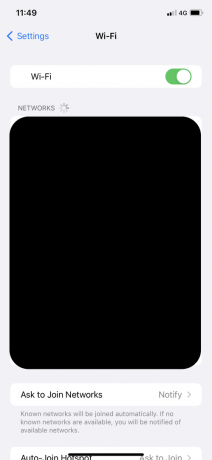
Puis attendre.
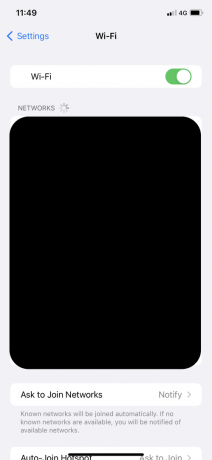
-
Marcher
5Appuyez sur Partager le mot de passe sur le téléphone déjà connecté

Vous devriez voir l'option apparaître automatiquement dans une fenêtre contextuelle.
 (Image: Pomme)
(Image: Pomme)
Dépannage
Pour partager le mot de passe Wi-Fi avec un Mac, assurez-vous simplement que les adresses e-mail associées à vos comptes iCloud respectés sont enregistrées dans les applications Contacts sur votre iPhone et votre Mac.
Au lieu d'accéder à vos paramètres, ouvrez les Préférences système sur votre Mac et accédez aux paramètres réseau.
Pour partager le mot de passe Wi-Fi avec un Android, vous devrez générer un code QR.
Vous pouvez le faire dans la section Paramètres réseau de votre Android ou en utilisant l'option QR Votre Wi-Fi dans l'application Apple Shortcuts selon que vous partagez le mot de passe depuis un iOS ou un Android dispositif. Vous pouvez également utiliser une application tierce pour générer un code QR si vous préférez.
Tu pourrais aimer…

Comment charger rapidement un iPhone

Comment supprimer des contacts sur un iPhone

Comment sauvegarder un iPhone
Pourquoi faire confiance à notre journalisme ?
Fondée en 2004, Trusted Reviews existe pour donner à nos lecteurs des conseils approfondis, impartiaux et indépendants sur ce qu'il faut acheter.
Aujourd'hui, nous comptons des millions d'utilisateurs par mois dans le monde entier et évaluons plus de 1 000 produits par an.